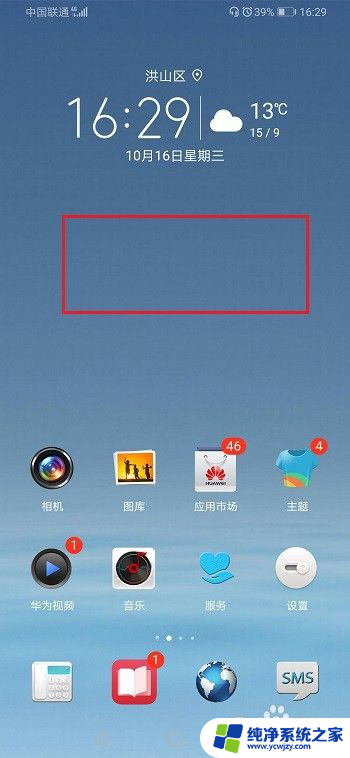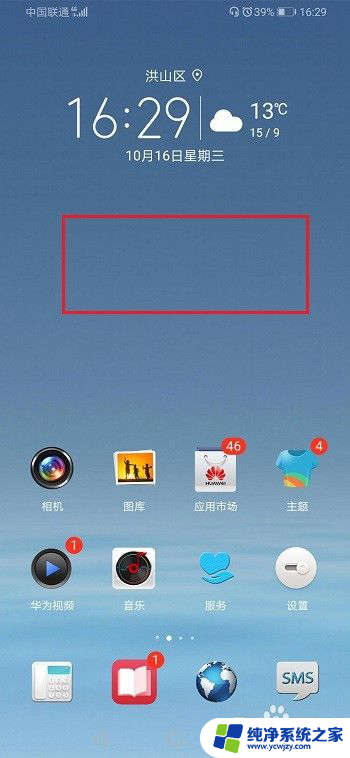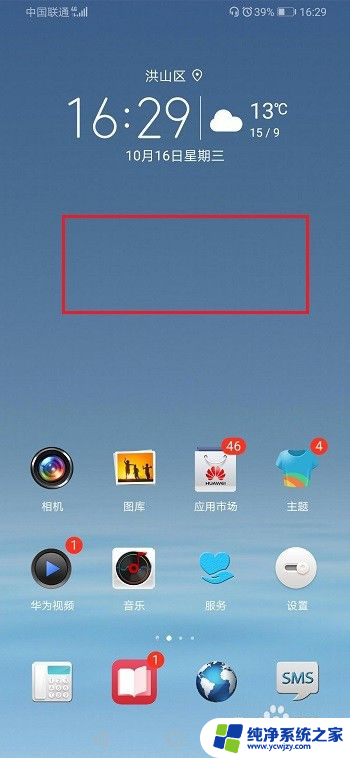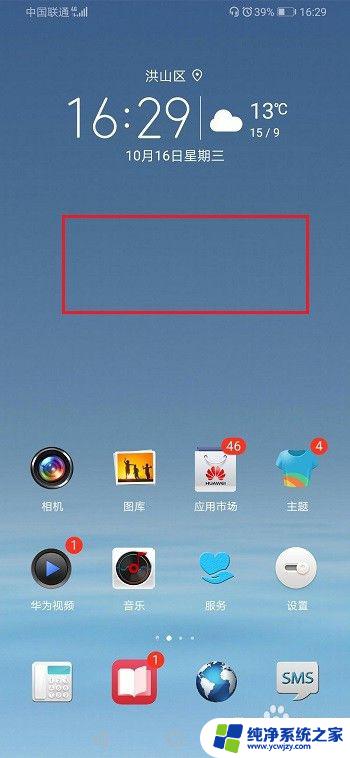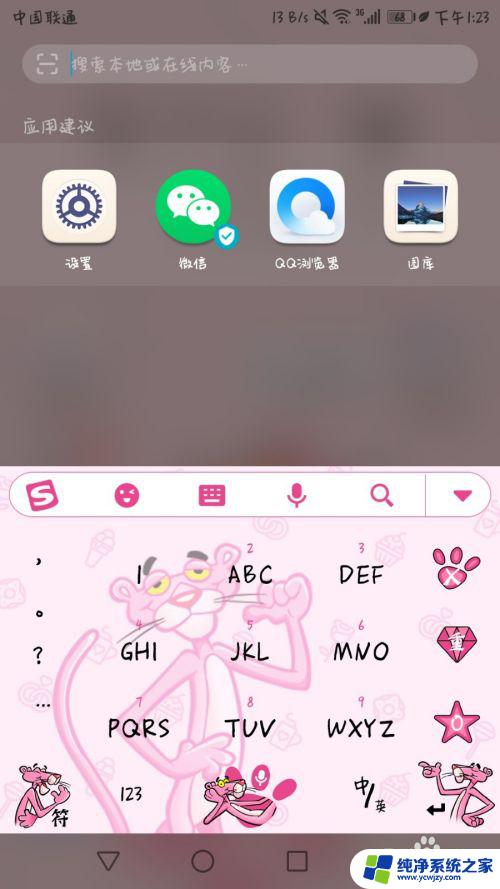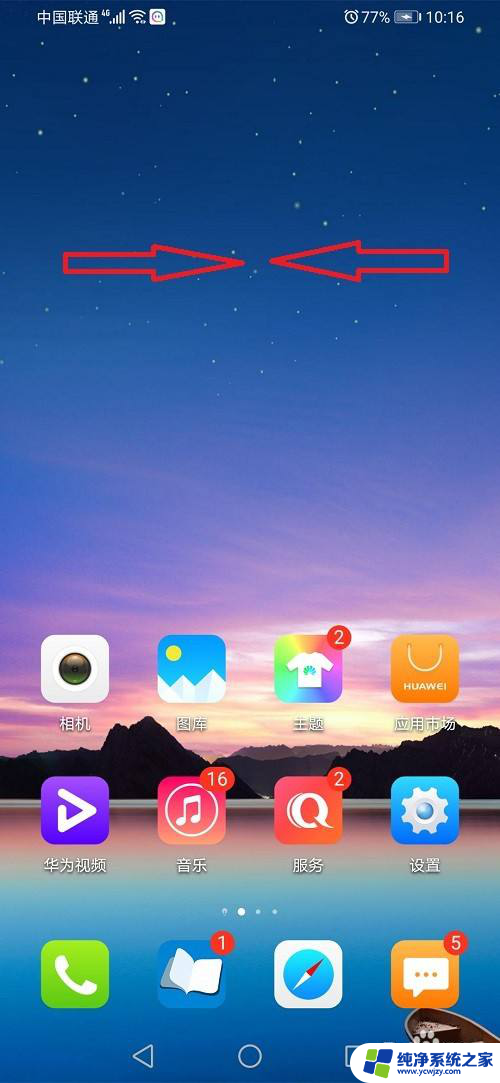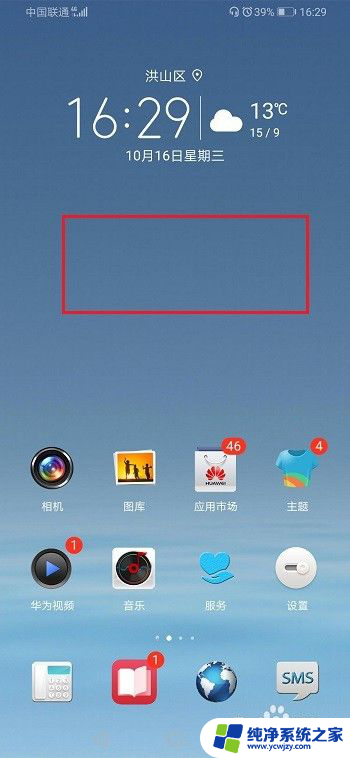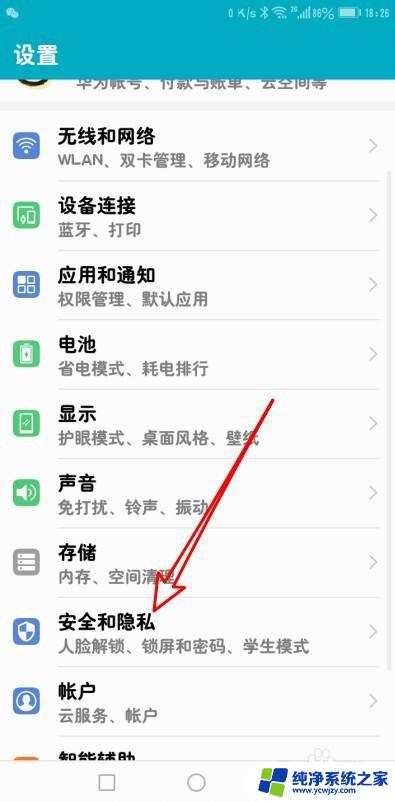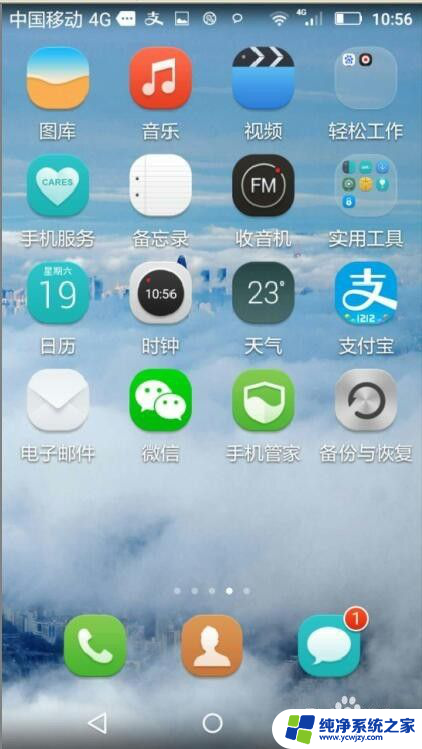华为拨号界面设置方法 华为手机拨号界面设置修改方法
更新时间:2023-08-09 13:08:17作者:xiaoliu
华为拨号界面设置方法,华为手机是现代人生活中不可或缺的通信工具,而拨号界面则是我们经常使用的功能之一,有时我们可能需要对华为手机的拨号界面进行一些个性化的修改。怎样才能快速有效地进行设置呢?接下来我将为大家介绍华为手机拨号界面设置的方法和修改方式,帮助大家轻松实现自己的个性化需求。无论是调整布局、更改背景还是添加快捷拨号,本文将为您一一解答。让我们一起来探索华为手机拨号界面设置的奥秘吧!
具体步骤:
1.手机点击“拨号”,进入拨号界面。点击右下角的三个点。
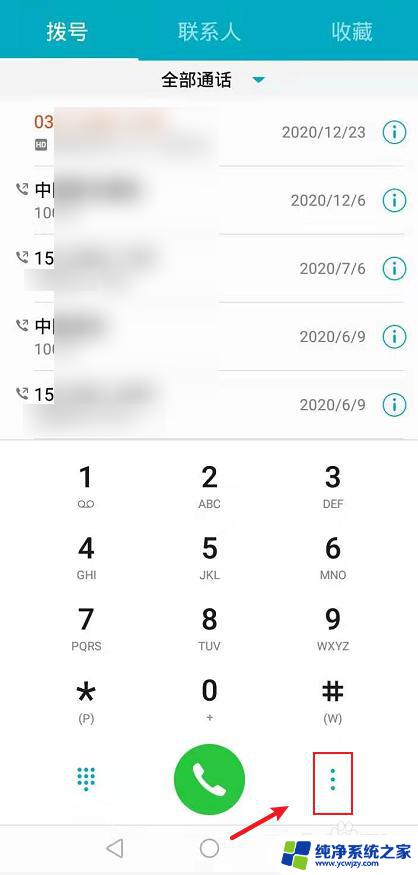
2.在选项界面,点击“设置”。
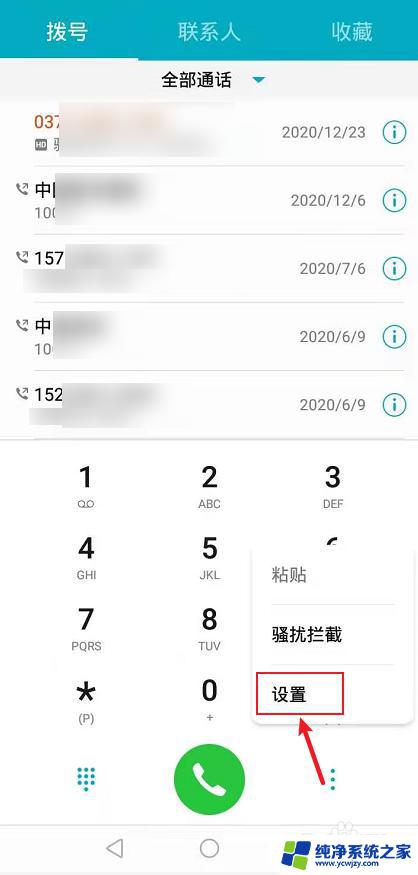
3.在设置页面,选择你要设置的内容。比如:快速拨号。

4.在快速拨号页面,点击一个数字。比如:2。

5.进入联系人页面,点击一个电话号码。
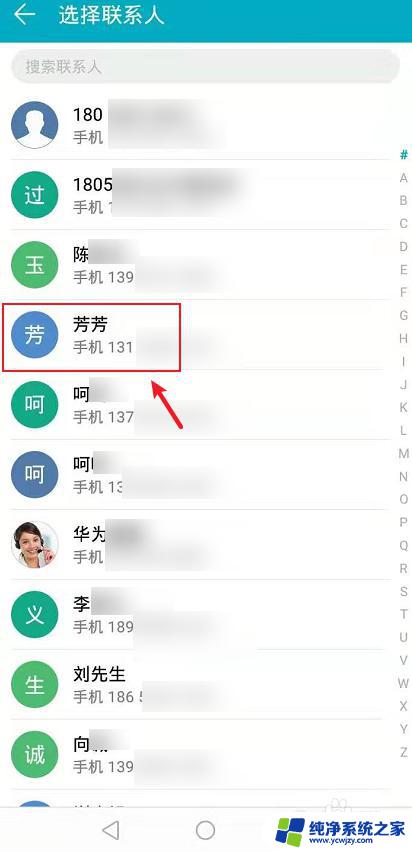
6.完成后,已经设置2为快速拨号了。
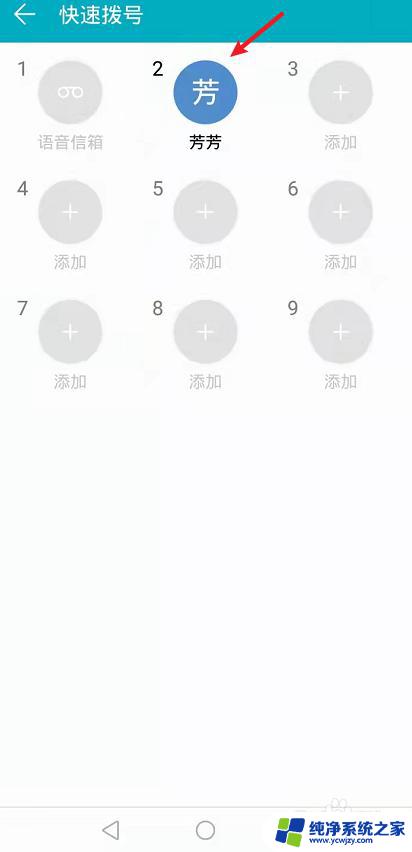
以上是关于如何设置华为拨号界面的全部内容,如果您遇到相同的问题,您可以按照这篇文章中提供的方法来解决。